Skryť položky z ovládacieho panela v systéme Windows 10
Rôzne / / November 28, 2021
Skryť položky z ovládacieho panela v systéme Windows 10: Ovládací panel je jednou z najdôležitejších súčastí systému Windows, ktorá dáva používateľovi možnosť meniť nastavenia systému. So zavedením systému Windows 10 sa však vytvorila aplikácia Nastavenia, ktorá nahradí klasický ovládací panel v systéme Windows. Aj keď je ovládací panel v systéme stále prítomný s množstvom možností, ktoré stále nie sú k dispozícii v nastaveniach ale ak zdieľate svoj počítač s priateľmi alebo používate svoj počítač verejne, možno budete chcieť skryť konkrétne aplety v aplikácii Control Panel.

Klasický ovládací panel stále používa veľa používateľov cez aplikáciu Nastavenia a má možnosti ako Nástroje na správu, zálohy systému, zabezpečenie a údržba systému atď Aplikácia Nastavenia. Bez toho, aby sme strácali čas, sa pozrime, ako skryť položky z ovládacieho panela v systéme Windows 10 pomocou nižšie uvedeného návodu.
Obsah
- Skryť položky z ovládacieho panela v systéme Windows 10
- Metóda 1: Skrytie položiek z ovládacieho panela v systéme Windows 10 pomocou Editora databázy Registry
- Metóda 2: Skrytie položiek z ovládacieho panela v systéme Windows 10 pomocou Editora zásad skupiny
Skryť položky z ovládacieho panela v systéme Windows 10
Uistite sa vytvoriť bod obnovenia pre prípad, že by sa niečo pokazilo.
Metóda 1: Skrytie položiek z ovládacieho panela v systéme Windows 10 pomocou Editora databázy Registry
Editor databázy Registry je výkonný nástroj a akékoľvek náhodné kliknutie môže poškodiť váš systém alebo ho dokonca znefunkčniť. Pokiaľ budete pozorne postupovať podľa nižšie uvedených krokov, nemali by ste mať žiadny problém. Ale skôr ako to urobíte, uistite sa vytvorte zálohu registra pre prípad, že by sa niečo pokazilo.
Poznámka:Ak máte Windows Pro alebo Enterprise Edition, môžete túto metódu jednoducho preskočiť a postupujte podľa nasledujúceho.
1. Stlačte kláves Windows + R a zadajte regedit a stlačte Enter.

2. Prejdite na nasledujúci kľúč databázy Registry:
HKEY_CURRENT_USER\SOFTWARE\Microsoft\Windows\CurrentVersion\Policies\Explorer
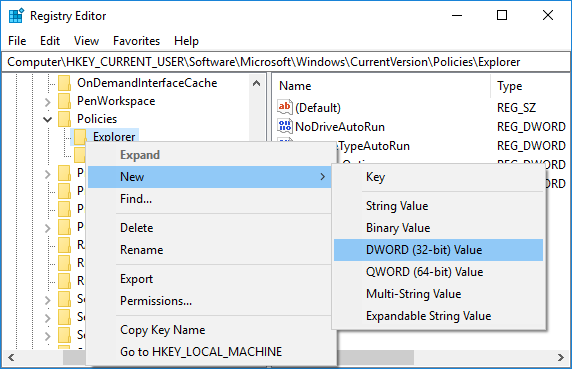
3. Ak teraz uvidíte Prieskumníka, môžete začať, ale ak nie, musíte si ho vytvoriť. Kliknite pravým tlačidlom myši na Politiky potom kliknite Nové > Kľúč a pomenujte tento kľúč ako Prieskumník.
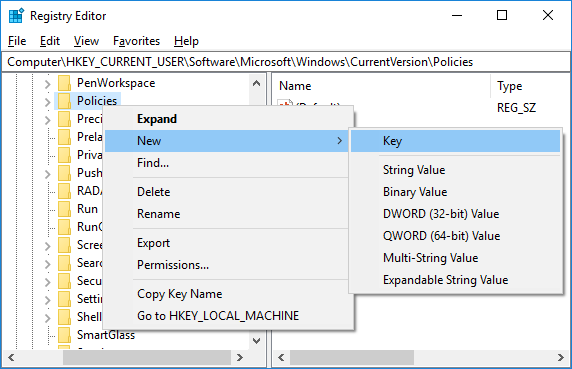
4. Opäť kliknite pravým tlačidlom myši na Prieskumník a vyberte Nové > Hodnota DWORD (32-bit).. Pomenujte tento novovytvorený DWORD ako Zakázať CPL.
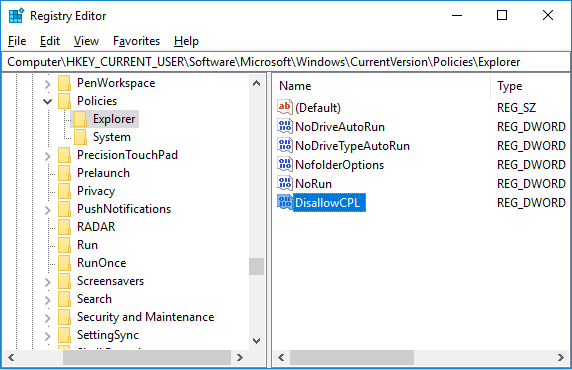
5. Dvakrát kliknite na Zakázať CPL DWORD a zmeniť jeho hodnotu na 1 potom kliknite na tlačidlo OK.
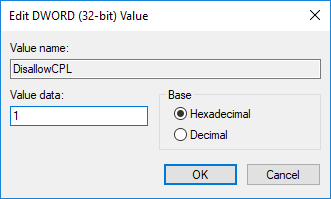
Poznámka: Ak chcete vypnúť skrytie položiek ovládacieho panela, jednoducho zmeňte hodnotu DisallowCPL DWORD znova na 0.
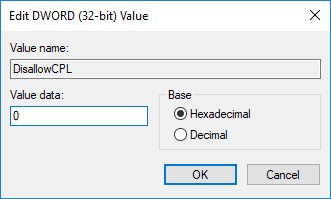
6. Podobne kliknite pravým tlačidlom myši na Prieskumník a vyberte Nové > Kľúč. Pomenujte tento nový kľúč ako Zakázať CPL.
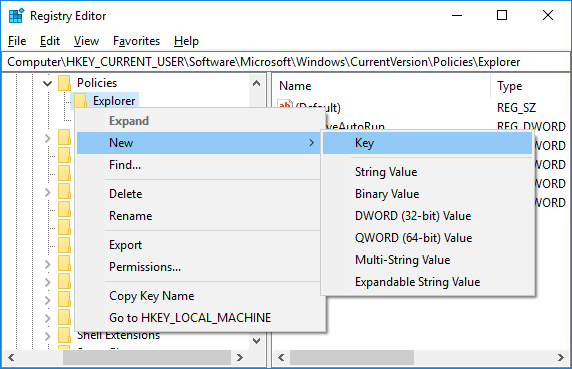
7. Ďalej sa uistite, že sa nachádzate v nasledujúcom umiestnení:
KEY_CURRENT_USER\Software\Microsoft\Windows\CurrentVersion\Policies\Explorer\DisallowCPL
8.Vyberte DisallowCPL key potom naň kliknite pravým tlačidlom myši a vyberte Nové > Hodnota reťazca.
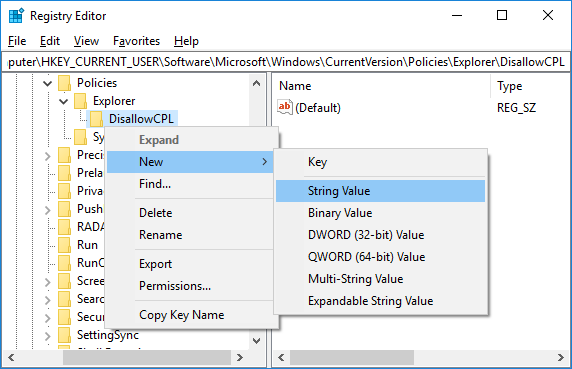
9.Pomenujte tento reťazec ako 1 a stlačte Enter. Dvakrát kliknite na tento reťazec a v poli Údaj hodnoty zmeňte jej hodnotu na názov konkrétnej položky, ktorú chcete skryť v ovládacom paneli.
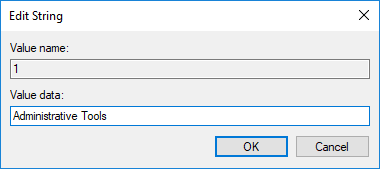
Napríklad: V poli s údajmi hodnoty môžete použiť ktorúkoľvek z nasledujúcich možností: Ovládací panel NVIDIA, Centrum synchronizácie, Centrum akcií, Nástroje na správu. Uistite sa, že ste zadali rovnaký názov ako jeho ikona v ovládacom paneli (zobrazenie ikon).
10. Opakujte kroky 8 a 9 vyššie pre všetky ostatné položky ovládacieho panela, ktoré chcete skryť. Len sa uistite, že zakaždým, keď v kroku 9 pridáte nový reťazec, zväčšíte číslo, ktoré použijete ako názov hodnoty, napr. 1,2,3,4 atď.
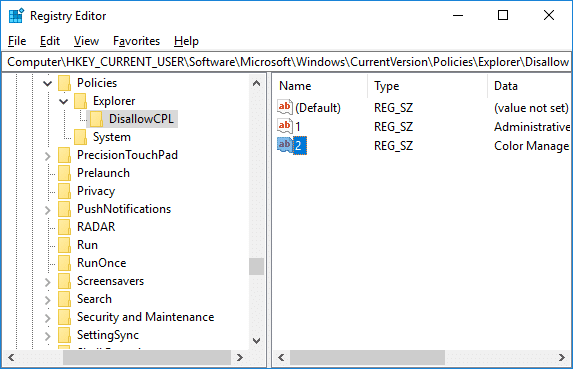
11. Zatvorte Editor databázy Registry a reštartujte počítač, aby ste uložili zmeny.
12. Po reštarte budete môcť úspešne skryť položky z ovládacieho panela v systéme Windows 10.
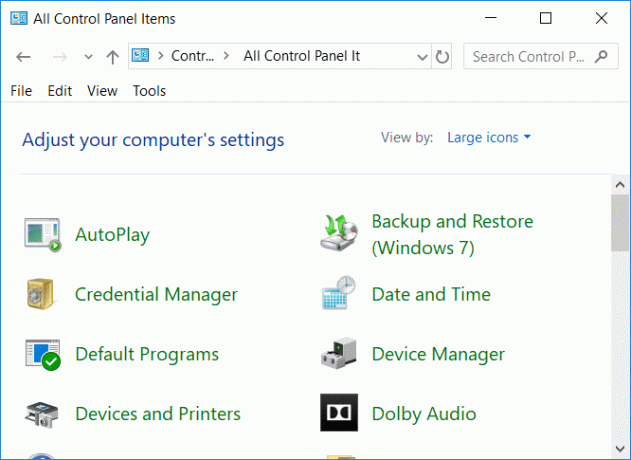
Poznámka: Nástroje na správu a správa farieb sú skryté v ovládacom paneli.
Metóda 2: Skrytie položiek z ovládacieho panela v systéme Windows 10 pomocou Editora zásad skupiny
Poznámka: Táto metóda bude fungovať iba pre používateľov Windows 10 Pro a Enterprise Edition, ale buďte opatrní, pretože gpedit.msc je veľmi výkonný nástroj.
1. Stlačte kláves Windows + R a zadajte gpedit.msc a stlačte Enter.

2. Prejdite na nasledujúce miesto:
Konfigurácia používateľa > Šablóny pre správu > Ovládací panel
3. Uistite sa, že ste vybrali položku Ovládací panel a potom v pravom okne dvakrát kliknite na „Skryť zadané položky ovládacieho panela“ politika.
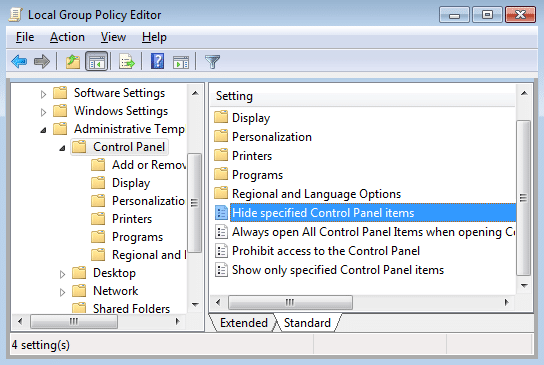
4.Vyberte Povolené a potom kliknite na Zobraziť tlačidlo v časti Možnosti.
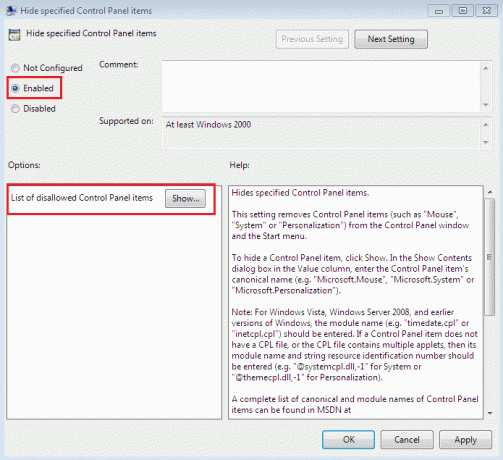
Poznámka: Ak chcete vypnúť skrývanie položiek v ovládacom paneli, jednoducho nastavte vyššie uvedené nastavenia na Nenakonfigurované alebo Zakázané a kliknite na tlačidlo OK.
5.Teraz pod hodnota, zadajte názov všetkých položiek ovládacieho panela, ktoré chcete skryť. Len nezabudnite zadať jednu položku na riadok, ktorý chcete skryť.
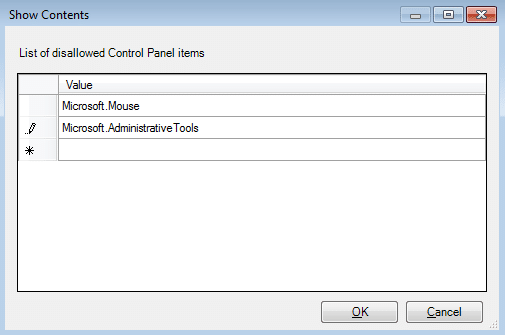
Poznámka:Zadajte rovnaký názov ako jeho ikona v ovládacom paneli (zobrazenie ikon).
6. Kliknite na tlačidlo OK, potom na tlačidlo Použiť a potom na tlačidlo OK.
7. Po dokončení zatvorte okno gpedit.msc a reštartujte počítač, aby ste uložili zmeny.
Odporúčané:
- Vytvorte odkaz na všetky úlohy ovládacieho panela v systéme Windows 10
- Opraviť chýbajúce položky kontextovej ponuky, keď je vybratých viac ako 15 súborov
- Povolenie alebo zakázanie ovládacieho panela a aplikácie Nastavenia systému Windows 10
- Povolenie alebo zakázanie funkcie zdieľaných zážitkov v systéme Windows 10
To ste sa úspešne naučili Ako skryť položky z ovládacieho panela v systéme Windows 10 ale ak máte stále nejaké otázky týkajúce sa tohto tutoriálu, neváhajte sa ich opýtať v sekcii komentárov.



